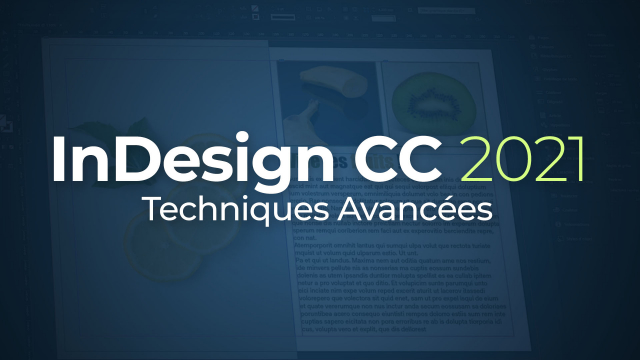Créer et Publier un Document Numérique Interactif
Apprenez à créer un document numérique interactif avec Adobe InDesign et à le publier en ligne grâce à Publish Online.
OPTIMISER SA PRODUCTION












MAITRISER LES STYLES














TECHNIQUES TYPOGRAPHIQUES AVANCEES











TECHNIQUES IMAGES AVANCEES















GERER LES DOCUMENTS LONGS













AMELIORER L'ERGONOMIE













DIFFUSER et CONTRÔLER










Détails de la leçon
Description de la leçon
Dans cette leçon, nous abordons les étapes nécessaires pour créer un document numérique interactif en utilisant Adobe InDesign et le publier via Publish Online. Nous commençons par configurer l'environnement de travail pour inclure les panneaux d'animation et de minutage nécessaires. Ensuite, nous appliquons des animations à différents éléments graphiques, en testant régulièrement les rendus pour obtenir un résultat satisfaisant. Nous ajoutons également des boutons interactifs, tels qu'une icône de maison permettant de revenir à la page d'accueil, en assurant qu'ils apparaissent au-dessus des autres éléments de la page grâce à l'utilisation de calques spécifiques. Enfin, nous voyons comment publier le document en ligne, en mettant en avant les options disponibles pour partager et gérer les publications.
Objectifs de cette leçon
Les objectifs de cette vidéo sont de :
- Configurer l'environnement de publication numérique dans InDesign.
- Appliquer des animations à des éléments graphiques.
- Ajouter des boutons interactifs pour la navigation.
- Publier et partager des documents interactifs en ligne.
Prérequis pour cette leçon
Avant de suivre cette vidéo, il est recommandé d'avoir des connaissances de base en utilisation d'Adobe InDesign et une compréhension élémentaire des concepts d'animation et d'interactivité.
Métiers concernés
Ces compétences sont particulièrement utiles pour les métiers de designer graphique, créateur de contenu numérique, développeur web et professionnel du marketing digital.
Alternatives et ressources
En complément d'Adobe InDesign, d'autres logiciels peuvent être utilisés pour créer des documents interactifs, comme Adobe Animate ou Figma. Chacun offre des fonctionnalités spécifiques adaptées à divers besoins de création et publication numérique.
Questions & Réponses